O Sega Dreamcast é, frequentemente, lembrado como um dos consoles de videogame com o pior desempenho comercial, ficando abaixo do Sega Saturn e do Atari Jaguar em termos de sucesso. Apesar de seu fracasso no final dos anos 90, muitos jogadores apreciaram o console e se divertiram com ele. Se você, como jogador de Linux, sente nostalgia do Sega Dreamcast, não se preocupe em procurar um para comprar em sites de leilão. Economize seu dinheiro e siga nosso guia para emular e jogar os games do Sega Dreamcast no seu sistema Linux!
Importante: Ressaltamos que não incentivamos ou apoiamos o download ou a distribuição ilegal de arquivos ROM para o Lxdream. Caso você deseje jogar títulos do Sega Dreamcast usando o Lxdream, utilize seus próprios arquivos ROM, dos quais você fez backup legalmente em seu computador.
Instalação do Lxdream
A emulação do Dreamcast no Linux pode ser um desafio. Muitos a consideram uma das emulações mais difíceis no Linux, devido à escassez de suporte e aplicativos de emulação adequados. Felizmente, existe um emulador Dreamcast que, embora antigo, funciona bem para essa tarefa: o Lxdream. Sua última atualização de código foi em 2008, mas ainda assim permite aos usuários emular o Sega Dreamcast no Linux.
Ubuntu/Debian
O Lxdream não está incluído nos repositórios de software do Ubuntu, o que significa que sua instalação não pode ser feita através de um simples comando Apt. Além disso, o único pacote DEB disponível para Ubuntu é de 11 anos atrás e não funciona mais.
Atenção: Este processo também funciona no Debian. Apenas certifique-se de ajustar os comandos do Apt para Apt-get.
A equipe do RPM Fusion disponibiliza o Lxdream para distribuições mais recentes, como o Fedora 29, e ele pode ser adaptado para funcionar no Ubuntu.
Para instalar, abra o terminal e use o comando Apt para instalar o Alien:
sudo apt install alien
Após a instalação do Alien, utilize o comando wget para baixar o pacote Lxdream do repositório do RPMFusion:
wget https://download1.rpmfusion.org/free/fedora/releases/29/Everything/x86_64/os/Packages/l/lxdream-0.9.1-14.fc29.x86_64.rpm -O lxdream-64bit.rpm
Caso necessite da versão de 32 bits:
wget https://download1.rpmfusion.org/free/fedora/releases/29/Everything/i386/os/Packages/l/lxdream-0.9.1-14.fc29.i686.rpm -O lxdream-32bit.rpm
Com o RPM baixado, converta-o para o formato DEB usando o Alien:
sudo alien -dvc lxdream-64bit.rpm
Ou, para a versão de 32 bits:
sudo alien -dvc lxdream-32bit.rpm
Finalmente, instale o aplicativo com:
sudo dpkg -i lxdream_0.9.1-15_amd64.deb
Ou, para instalar a versão de 32 bits:
sudo dpkg -i lxdream_*.deb
Arch Linux
Assim como no Ubuntu e Debian, a única forma de utilizar o Lxdream no Arch Linux é convertendo um RPM do Fedora utilizando o Alien. Instale o aplicativo através dos seguintes comandos:
sudo pacman -S git base-devel git clone https://aur.archlinux.org/trizen.git cd trizen makepkg -sri trizen -S alien_package_converter --noconfirm wget https://download1.rpmfusion.org/free/fedora/releases/29/Everything/x86_64/os/Packages/l/lxdream-0.9.1-14.fc29.x86_64.rpm -O lxdream-64bit.rpm alien -tvc lxdream-64bit.rpm tar -xzvf lxdream-0.9.1.tgz sudo rsync -a etc/ /etc sudo rsync -a usr/ /usr
Fedora
sudo dnf install https://download1.rpmfusion.org/free/fedora/releases/29/Everything/x86_64/os/Packages/l/lxdream-0.9.1-14.fc29.x86_64.rpm -y
OpenSUSE
Não há um RPM disponível para Lxdream nos repositórios do OpenSUSE. No entanto, o RPM do Fedora funciona bem. Para obtê-lo no SUSE, siga os passos abaixo:
wget https://download1.rpmfusion.org/free/fedora/releases/29/Everything/x86_64/os/Packages/l/lxdream-0.9.1-14.fc29.x86_64.rpm -O lxdream-64-bit.rpm sudo zypper install lxdream-64-bit.rpm
Jogando no Lxdream
Para jogar um game do Dreamcast no Lxdream, primeiramente, especifique uma ROM do Dreamcast. Obtenha, de forma legal, seus arquivos ROM do Sega Dreamcast e armazene-os em seu computador. Em seguida, abra o Lxdream e clique em “Configurações” e depois em “Caminho”.
No menu “Path”, selecione a BIOS ROM, bem como a Flash ROM, e clique em “OK”.
Após configurar corretamente os arquivos BIOS do Lxdream, você pode carregar um jogo. Para isso, clique em “Arquivo” e selecione “GD-ROM”, seguido de “Abrir arquivo de imagem”.
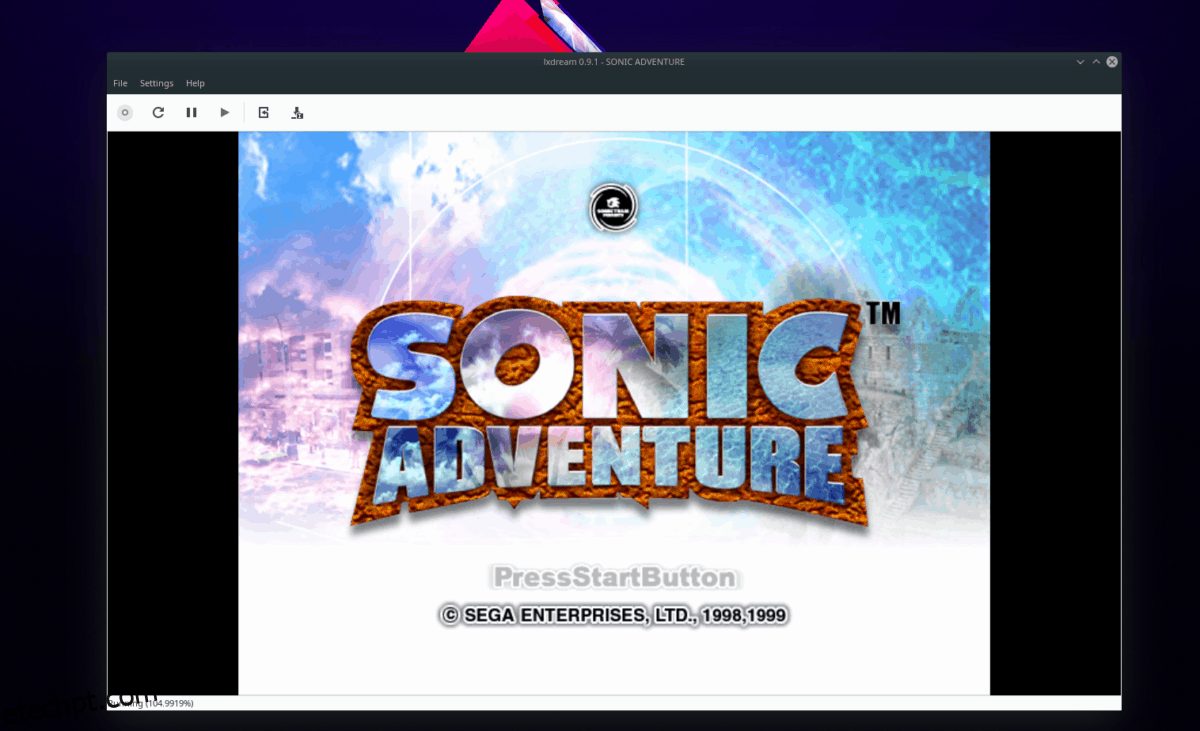
Após selecionar “Abrir arquivo de imagem”, uma janela de busca aparecerá. Use-a para selecionar seu arquivo ROM do Sega Dreamcast no Lxdream. Em seguida, clique no ícone de play para iniciar a emulação.
Configurações Gráficas
O Lxdream é um emulador mais antigo, e, por isso, não possui muitas configurações gráficas avançadas. Contudo, ele oferece suporte a diferentes modos, como o modo janela e o modo tela cheia.
Para alternar o emulador entre o modo janela e o modo tela cheia, clique em “Configurações” e marque a caixa ao lado de “Tela Cheia”. Alternativamente, você pode pressionar Alt+Enter.
Configurando Controles
Deseja configurar um controle USB para seus jogos de Dreamcast? Veja como fazer:
Primeiro, clique em “Configurações”. Em seguida, selecione a opção “Controladores” no menu para acessar a área de configurações de controles do emulador Lxdream.
Na área de configurações de controle, localize a “Porta A” e defina-a como “Controle Sega”. Em seguida, clique em “Propriedades” para acessar a área de mapeamento dos controles.
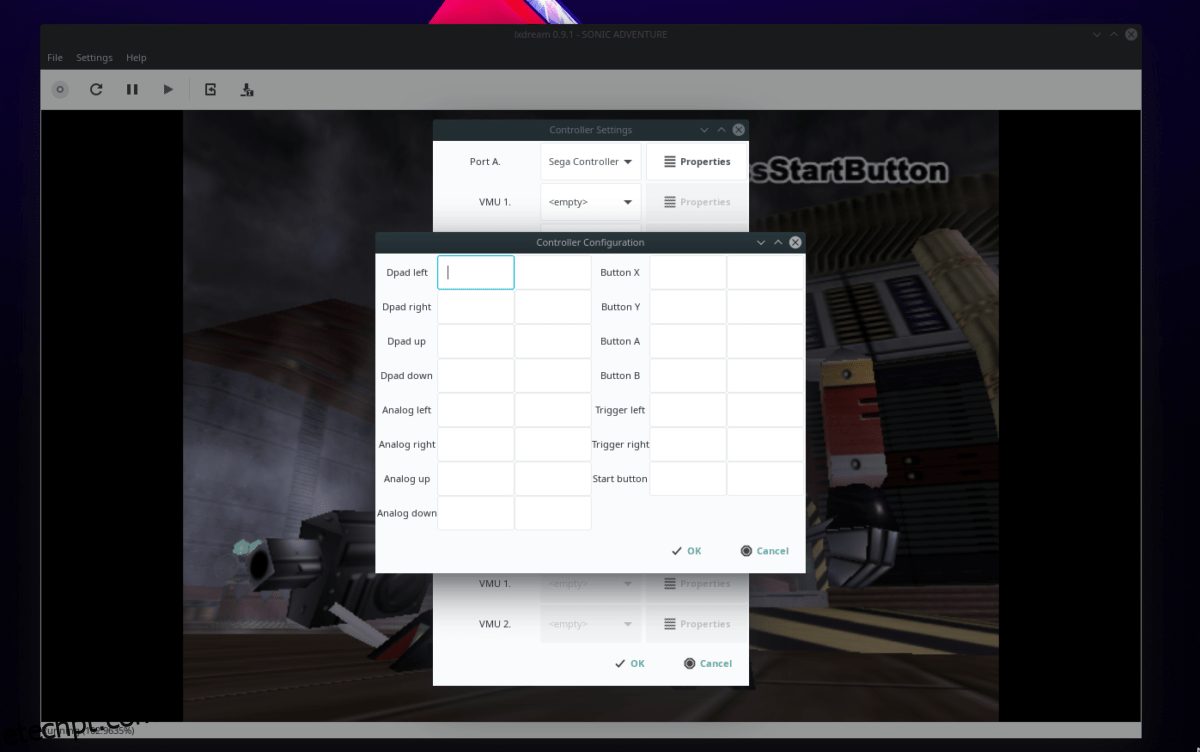
Na área de mapeamento dos controles, utilize a interface para atribuir botões ao seu controle.
Salvando e Carregando Jogos
Criar e carregar saves no Lxdream é simples e rápido graças aos atalhos de teclado. Enquanto um jogo estiver rodando, pressione F5 para salvar. Para carregar um save, pressione F6.
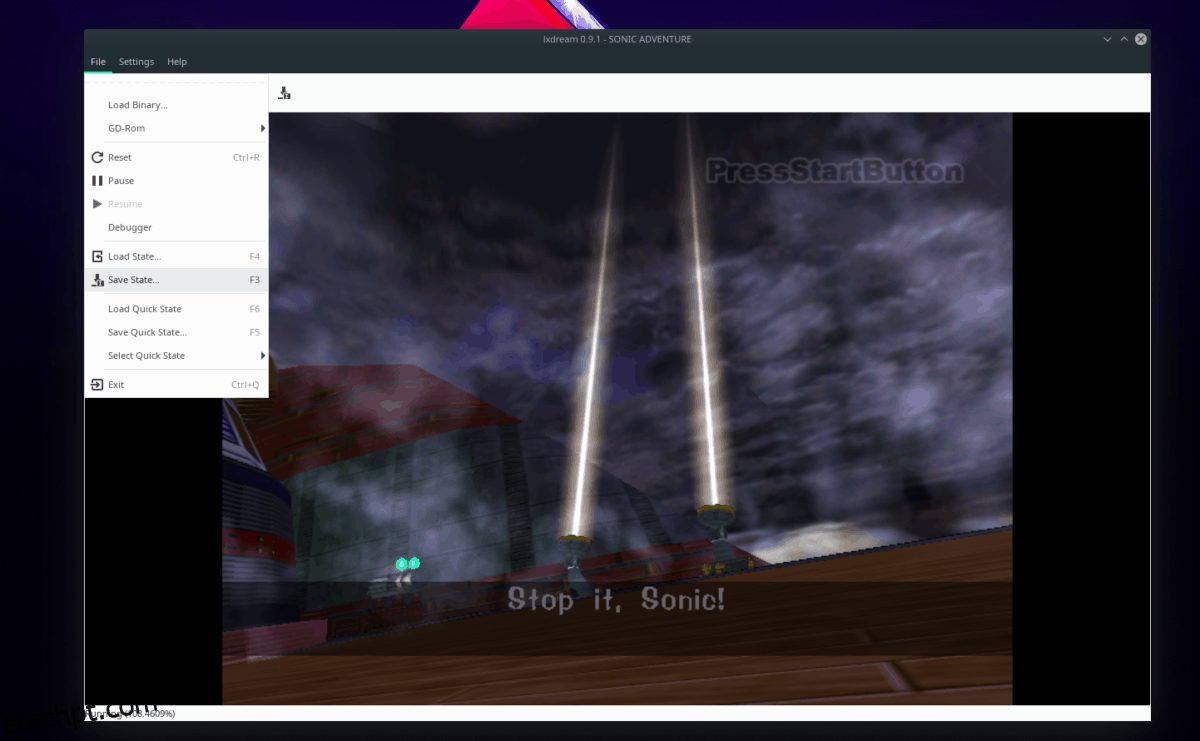
Também é possível criar e carregar saves clicando em “Arquivo” e selecionando as opções “salvar” ou “carregar” no menu.